 Assim como todos os outros discos rígidos, os discos rígidos Fujitsu podem falhar ou apresentar mau funcionamento. Se você armazenou dados em um disco rígido Fujitsu e não consegue acessá-los, podemos ajudá-lo a recuperar os dados e possivelmente consertar o disco.
Assim como todos os outros discos rígidos, os discos rígidos Fujitsu podem falhar ou apresentar mau funcionamento. Se você armazenou dados em um disco rígido Fujitsu e não consegue acessá-los, podemos ajudá-lo a recuperar os dados e possivelmente consertar o disco.
Antes de mergulhar no processo de recuperação ou nos métodos para corrigir a unidade, é importante entender que você deve parar de usar a unidade imediatamente.
Usar o disco pode levar à sobrescrição de dados recuperáveis, tornando-os irrecuperáveis. Por outro lado, tentar consertar um disco rígido antes de recuperar os dados pode causar mais danos, tornando mais difícil ou impossível recuperar arquivos de um disco rígido.
Causas Comuns de Perda de Dados em Discos Rígidos Fujitsu
Diversos fatores podem levar à perda de dados em discos rígidos Fujitsu. Aqui estão os fatores mais comuns:
| Causa | Descrição |
|---|---|
| ❌Exclusão acidental | Talvez não tenha ficado imediatamente aparente que os arquivos que você deletou tinham valor significativo até depois da remoção. Alternativamente, você pode simplesmente tê-los apagado por engano, o que muitas vezes leva apenas um clique errado. |
| 💽Corrupção do disco | A corrupção do disco ocorre quando os dados no seu disco se tornam inacessíveis ou ilegíveis devido a danos físicos ou erros lógicos. A corrupção pode ser causada por diversos eventos, como quedas de energia ou remoção abrupta do drive. Às vezes, isso pode danificar o tabela de partições no seu drive. |
| 📁Formatação do disco | Formatar um disco rígido é uma causa óbvia de perda de dados. Você pode ter formatado um disco ao instalar um novo sistema operacional ou ao tentar recuperar o acesso a um drive corrompido. |
| 💻Falha do sistema | Discos rígidos internos dentro do CPU do seu desktop ou laptop podem perder dados quando ocorre uma falha do sistema. Falhas do sistema podem ocorrer devido a mau funcionamento de hardware ou crashes de software. |
| 🛠️Danos mecânicos | Danos mecânicos ou danos físicos ao drive fazem com que suas partes móveis deixem de funcionar. Isso pode levar à perda de dados. Em casos extremos, danos mecânicos podem levar a uma falha completa do disco rígido. |
Como Recuperar Dados de Disco Rígido Fujitsu
Se você perdeu dados devido a uma exclusão acidental, há uma boa chance de você conseguir recuperar os arquivos excluídos. Quando você exclui arquivos acidentalmente, eles acabam na Lixeira — desde que você não tenha usado a tecla Shift + Del para excluir os arquivos.
Para recuperar esses arquivos, vá até a Lixeira do seu computador. Em seguida, clique no botão Restaurar todos os itens na parte superior para restaurar o conteúdo do disco rígido. Se você não quiser restaurar todos os itens, selecione os que deseja restaurar, clique com o botão direito sobre eles e clique em Restaurar .
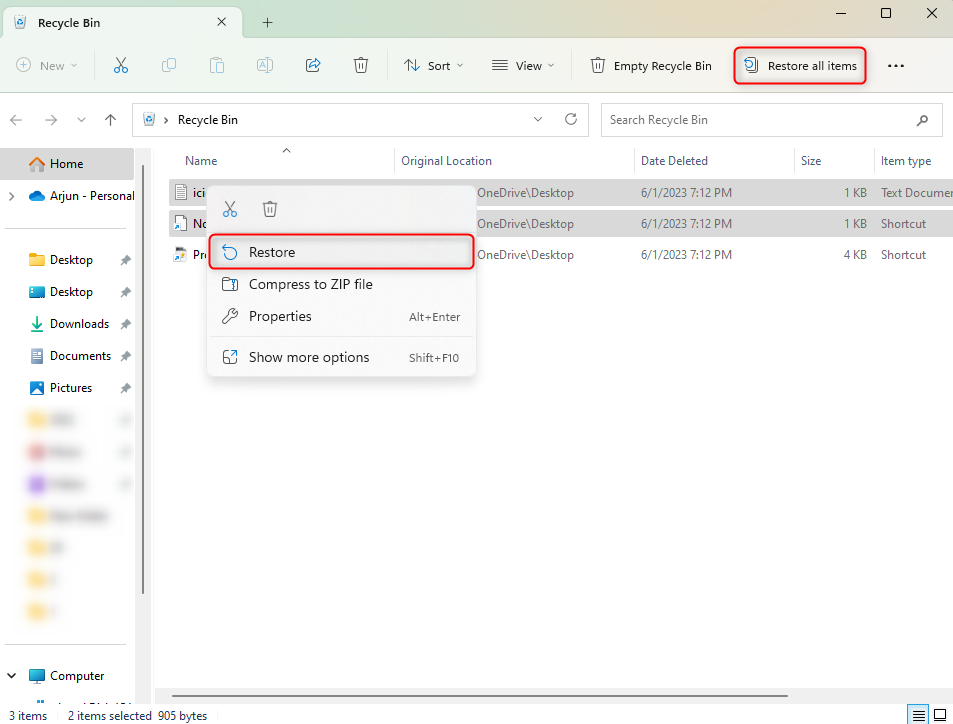
Se os arquivos foram excluídos permanentemente do seu drive Fujitsu, você precisará usar uma software de recuperação de dados solução.
Método 1:Recuperar Dados do Disco Rígido Fujitsu com Software de Recuperação de Dados
Um software de recuperação de dados pode ajudar a recuperar arquivos permanentemente excluídos. Recomendamos Disk Drill, pois é uma solução poderosa com uma ampla gama de recursos.
Você pode recuperar dados de um disco rígido interno, assim como de um disco rígido externo, usando o Disk Drill. No entanto, ao recuperar dados de um disco rígido externo Fujitsu, você deve primeiro verificar se ele está conectado e visível no console de Gerenciamento de Disco do seu PC.
Para acessar o Gerenciamento de Disco, pesquise no menu Iniciar diskmgmt.msc e pressione Inserir. Encontre seu disco aqui. Se você ver o disco com o tamanho de armazenamento correto, você pode escanear o disco (e possivelmente recuperar dados) usando o Disk Drill.
-
- Baixar e instale o Disk Drill em seu computador.

- Inicie o Disk Drill após a instalação. Selecione o disco Fujitsu na seção Dispositivos de Armazenamento e clique no botão Buscar dados perdidos .
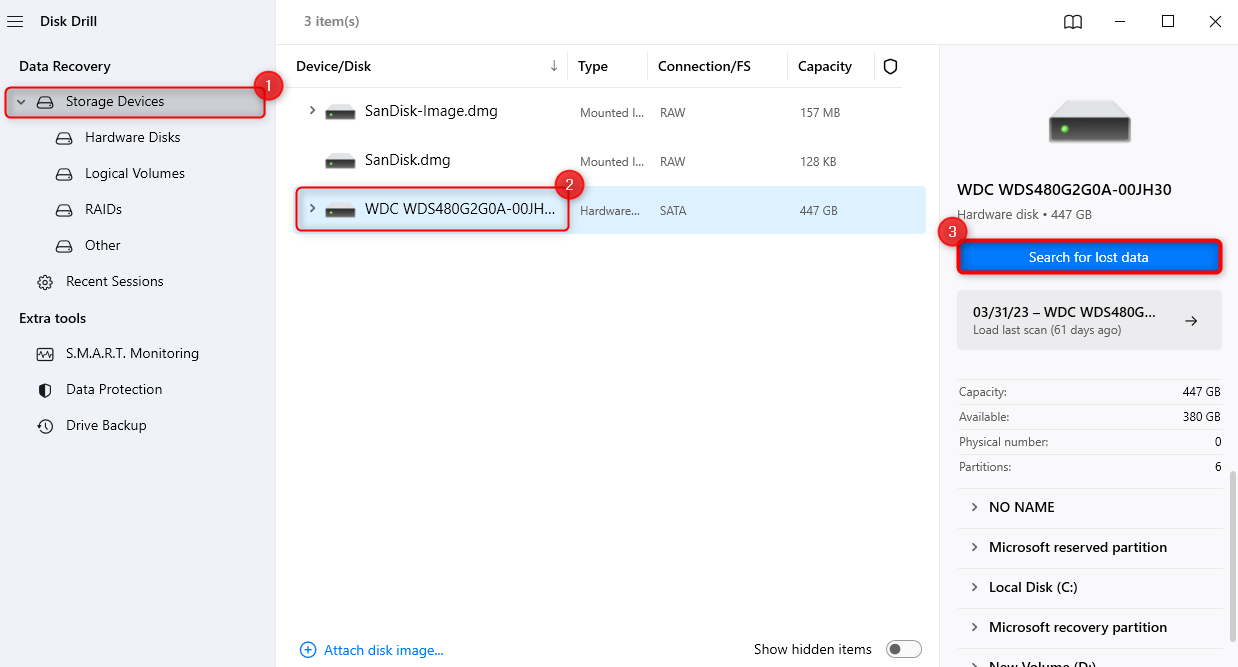
- Quando a verificação terminar, analise os resultados. Encontre os arquivos que deseja recuperar e marque a caixa à esquerda deles. Alternativamente, marque a caixa no canto superior esquerdo para selecionar todos os arquivos. Lembre-se de selecionar arquivos da categoria correta — arquivos existentes são arquivos que estavam no disco rígido antes de se tornarem inacessíveis, enquanto arquivos excluídos são aqueles que foram deletados quando o disco rígido ainda estava funcional.
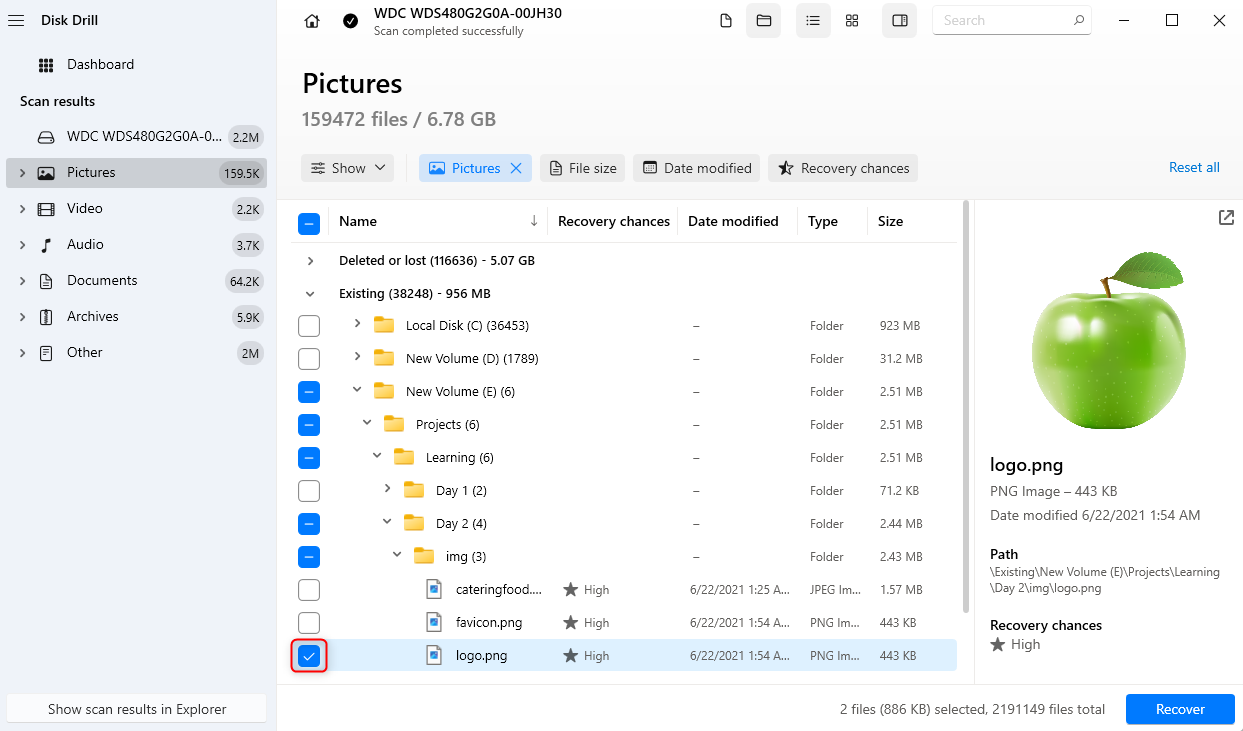
- Depois de selecionar os arquivos, clique no botão Recuperar no canto inferior esquerdo. Selecione o local onde deseja salvar o arquivo e clique em Próximo . Certifique-se de selecionar um local de recuperação que não esteja na unidade de origem.
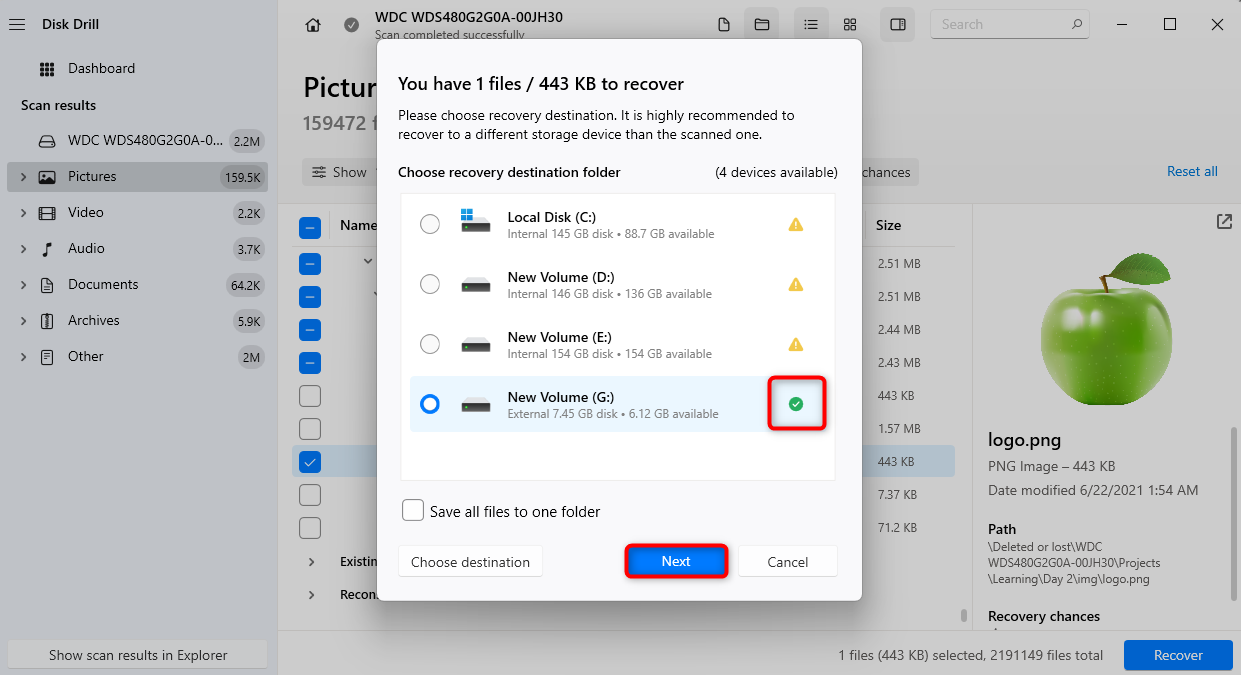
- Baixar e instale o Disk Drill em seu computador.
Você verá agora os arquivos recuperados no local que acabou de selecionar.
Método 2:Contate um Serviço Profissional de Recuperação de Dados
Em alguns casos, como quandorecuperando dados de um disco rígido que faz cliques, você pode precisar de ajuda de um serviço de recuperação de dados. Por exemplo, quando seu Fujitsudisco rígido não detectado, e você não o vê no console Gerenciamento de Disco, sua solução de recuperação de dados não conseguirá ler o disco rígido. Isso significa que você não poderá recuperar dados desse disco rígido.
É aí que um profissionalserviço de recuperação de dados pode ajudar. RecomendamosLaboratório de Recuperação de Dados CleverFiles. Eles só cobram se conseguirem recuperar seus dados. Usar o serviço deles não invalida a garantia original do disco, e eles têm uma taxa de sucesso de 98%.
Como corrigir um disco rígido Fujitsu corrompido
Depois de recuperar seus dados, você pode seguir em frente e tentar consertar o seu HDD Fujitsu. Abaixo estão alguns consertos que você pode tentar.
Método 1:Corrigir Setores Defeituosos com o Comando CHKDSK
CHKDSK é um utilitário de linha de comando embutido no Windows que verifica o sistema de arquivos e os metadados do sistema de arquivos de uma partição específica em busca de erros lógicos, como corrupção do sistema de arquivos, e erros físicos, como danos mecânicos.
O comando CHKDSK pode ser usado com vários parâmetros. Para localizar setores defeituosos e recuperar informações legíveis deles, você precisará usar o parâmetro /r.
Veja como você pode executar o comando:
-
-
- Inicie um Prompt de Comando elevado pressionando Ctrl + R, digitando cmd e pressionando Ctrl + Shift + Inserir.
- Em seguida, execute o seguinte comando:
chkdsk D: /r
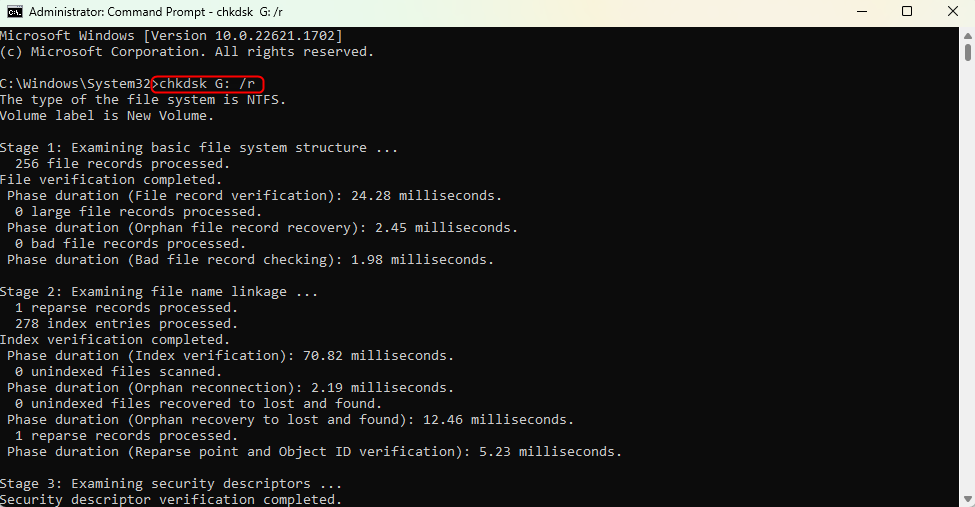
-
Nota: Não interrompa o comando CHKDSK enquanto ele estiver em execução.
Quando o processo terminar, verifique se o seu disco rígido está funcionando corretamente.
Método 2:Reparar Arquivos de Sistema Ausentes ou Corrompidos
Arquivos de sistema ausentes ou corrompidos podem interferir no funcionamento normal do disco rígido da Fujitsu. O Windows tem uma utilidade integrada chamada Verificador de Arquivos de Sistema (SFC). É uma utilidade de linha de comando que verifica o disco em busca de arquivos de sistema ausentes ou corrompidos.
Se o SFC encontrar algum arquivo ausente ou corrompido, ele os substituirá por uma cópia armazenada em cache desses arquivos localizada em uma pasta compactada em C:\Windows\System32\dllcache (supondo que você tenha instalado o Windows na unidade C).
Para usar o SFC:
-
-
- Abra um Prompt de Comando elevado. Pressione Ctrl + R, digite cmd , e pressione Ctrl + Shift + Inserir.
- Execute o seguinte comando:
sfc /scannow
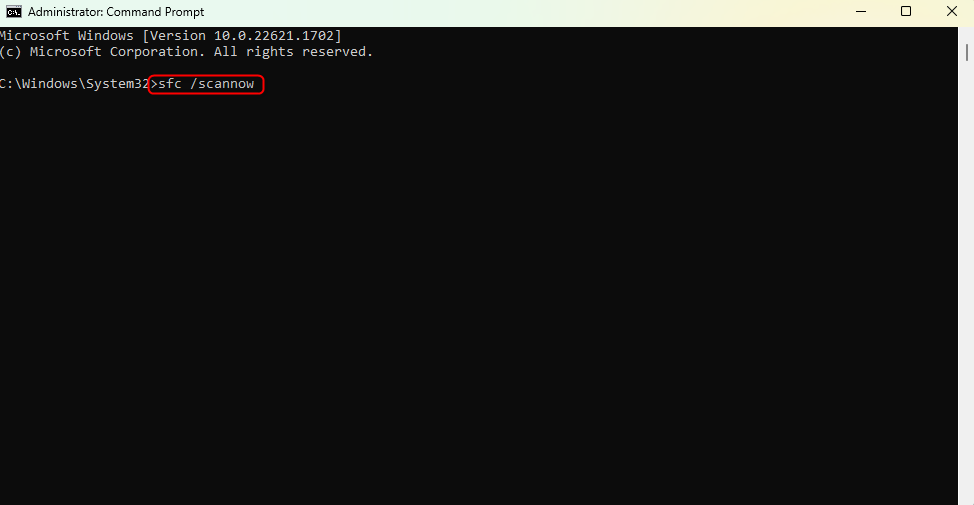
-
Aguarde a conclusão do processo pela ferramenta SFC. Uma vez concluído, verifique se o seu disco rígido Fujitsu está funcionando como deveria.
Método 3:Atribuir uma Letra de Unidade ao Disco Rígido Fujitsu
Às vezes, os consertos mais simples são aqueles que podem resolver os problemas mais complexos. Atribuir uma letra para a sua unidade pode resolvê-los em alguns casos.
Se você não está vendo o HDD no Explorador de Arquivos, mas ele aparece no Console de Gerenciamento de Disco com o tamanho correto e sem uma letra de unidade atribuída a ele, este método pode ajudar.
Atribuir uma letra de unidade ao seu disco Fujitsu é bastante simples:
-
-
- Procure por diskmgmt.msc no Menu Iniciar e pressione Inserir.
- Procure pela unidade Fujitsu que você deseja corrigir. Clique com o botão direito sobre ela e selecione Alterar Letra e Caminhos da Unidade .
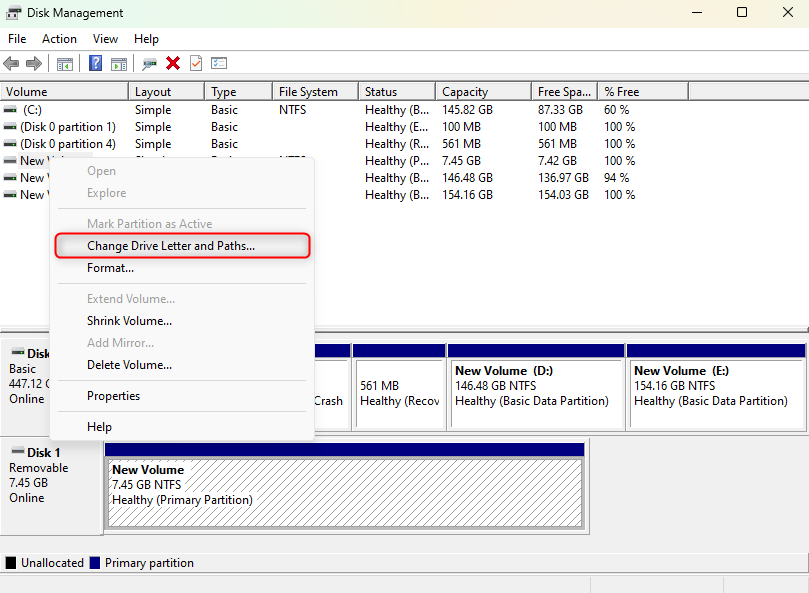
- Selecione Adicionar na caixa de diálogo que se abre.
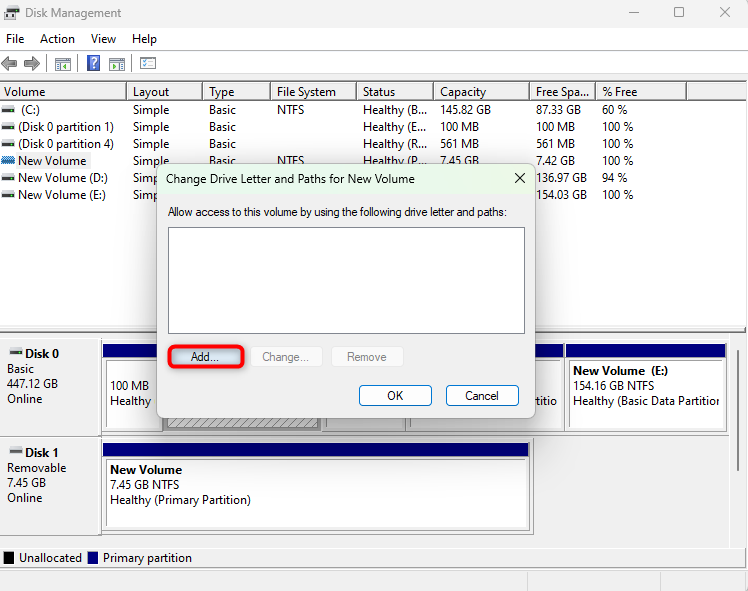
- Selecione uma letra de unidade no menu suspenso e clique em OK .
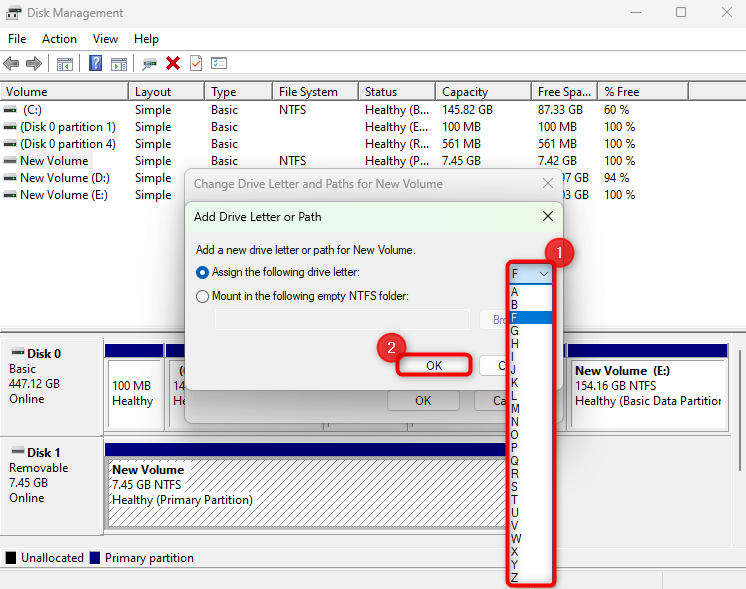
-




